Gdy wyświetlasz problemy na liście, nieprzeczytane problemy są wyróżnione pogrubioną czcionką. Gdy otworzysz niezapoznany problem, Issue Tracker automatycznie zmieni jego stan na „przeczytano” i zmieni czcionkę z pogrubienia na zwykły tekst. Aktualizacja stanu następuje, gdy problem zostanie w pełni załadowany.
Aktualizacje stanu mogą też występować podczas edytowania problemu. Jeśli inny użytkownik wprowadzi znaczącą zmianę w problemie, np. doda nowy komentarz, stan problemu zostanie automatycznie zaktualizowany z przeczytanego na nieprzeczytany. Drobne zmiany, takie jak dodanie siebie do listy DW., nie wpływają na stan przeczytania.
Stan przeczytania artykułów możesz też zaktualizować ręcznie, korzystając ze zmian zbiorczych lub skrótów klawiszowych.
Wskaźniki stanu
Na listach problemów stosuje się stylizację problemów na podstawie ich stanu. Styl zmienia się w zależności od tego, czy problem dotyczy:
- Read (Czytany): przeczytane problemy mają styl wiersza podstawowego.
- Nieprzeczytane: nieprzeczytane problemy są wyświetlane pogrubioną czcionką.
- Zamknięte: zamknięte zgłoszenia mają ciemniejsze tło i jaśniejszy tekst.
Na poniższym obrazie nieprzeczytane problemy są wyróżnione pogrubioną czcionką.
![]()
Jeśli używasz czytnika ekranu, na początku etykiety każdego wiersza wyświetlany jest stan przeczytania lub nieprzeczytanego.
Zmiana stanu przeczytania za pomocą edycji zbiorczych
Możesz zmienić stan przeczytania co najmniej 1 problemu za pomocą edycji zbiorczej. Aby zbiorczo edytować problemy:
Otwórz listę spraw, np. listę gorących spraw lub listę Przypisane do mnie.
Aby zmienić stan nieprzeczytanych problemów, kliknij pole wyboru po lewej stronie jednego lub więcej nieprzeczytanych problemów na liście.
U góry strony kliknij Oznacz jako przeczytane.
Aby zmienić stan problemów z czytaniem, kliknij pole wyboru po lewej stronie co najmniej jednego problemu z czytaniem na liście.
U góry strony kliknij Oznacz jako nieprzeczytane.
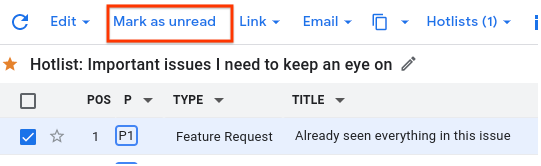
Więcej informacji o edytowaniu wielu problemów znajdziesz w artykule Zbiorcze edytowanie problemów.
Zmienianie stanu przeczytania za pomocą skrótów klawiszowych
Możesz też oznaczyć problemy jako przeczytane lub nieprzeczytane, używając tych skrótów klawiszowych.
- Aby oznaczyć wybrane problemy jako przeczytane, naciśnij Shift + i.
- Aby oznaczyć wybrane problemy jako nieprzeczytane, naciśnij Shift + U.
Aby używać skrótów klawiszowych, musisz włączyć opcję Włącz wszystkie klawisze skrótu w ustawieniach wyświetlania w Problem Trackerze. Więcej informacji znajdziesz w sekcji Ustawienia klawiatury.
Aby wyświetlić listę wszystkich skrótów klawiszowych, naciśnij ?.
